Πώς να χρησιμοποιήσετε τον αυτόματο συλλαβισμό στο Word 2007

Ανακαλύψτε πώς μπορείτε να ρυθμίσετε το Word 2007 για αυτόματο συλλαβισμό και βελτιώστε την παρουσίαση του κειμένου σας.
Η εισαγωγή πινάκων και γραφημάτων στα έγγραφα του Word 2011 για Mac σας βοηθά να απεικονίσετε τις πληροφορίες σας με πιο οπτικό και αισθητικό τρόπο. Φυσικά, έχουν επίσης την πρόσθετη αρετή να κάνουν καλή εντύπωση μεταφέροντας ταυτόχρονα σημαντικές πληροφορίες.
Ακολουθούν ορισμένες γενικές συμβουλές και υποδείξεις για την προσαρμογή και τη βελτίωση των πινάκων που δημιουργήθηκαν στο Word 2011 για Mac:
Προσαρμογή ύψους σειρών και πλάτους στηλών: Κάντε διπλό κλικ στα περιγράμματα σειρών και στηλών για να διαχωρίσετε αυτόματα τις γραμμές και τις στήλες ώστε να χωρέσουν στο περιεχόμενό τους. Μπορείτε εύκολα να προσαρμόσετε το πλάτος της στήλης και το ύψος της γραμμής σύροντας περιγράμματα ή σύροντας τα σημάδια ένδειξης πίνακα σε χάρακες.
Επιλογή εύρους κελιών: Μπορείτε να εφαρμόσετε μορφοποίηση σε εύρη κελιών—επισημάνετε περισσότερα από ένα κελιά κάθε φορά σύροντας μέσα στον πίνακα με το ποντίκι σας.

Επιλογή μίας ή περισσότερων στηλών κάθε φορά: Τοποθετήστε τον κέρσορα του ποντικιού στο επάνω περίγραμμα του πίνακα. μετατρέπεται σε βέλος που δείχνει προς τα κάτω. Κάντε κλικ για να επιλέξετε μια στήλη ή κάντε κλικ και σύρετε για να επιλέξετε πολλές στήλες.
Επιλογή μίας ή περισσότερων σειρών κάθε φορά: Τοποθετήστε τον κέρσορα του ποντικιού στο αριστερό περίγραμμα του πίνακα. Θα μετατραπεί σε βέλος που δείχνει προς τα δεξιά. Κάντε κλικ για να επιλέξετε μια μεμονωμένη σειρά ή κάντε κλικ και σύρετε για να επιλέξετε πολλές σειρές.
Επιλογή ολόκληρου πίνακα: Κάντε κλικ στη λαβή του πίνακα για να επιλέξετε ολόκληρο τον πίνακα.
Μενού χειρισμού πίνακα: Εάν κάνετε δεξί κλικ στη λαβή του πίνακα, ένα αναδυόμενο μενού παραθέτει πράγματα που μπορείτε να κάνετε με ή σε ολόκληρο τον πίνακα.
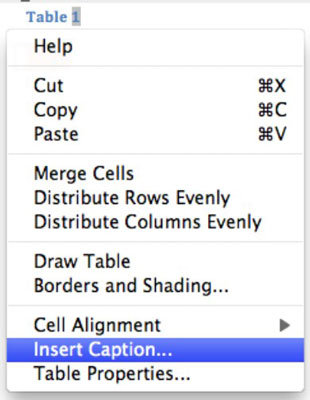
Επανατοποθέτηση πίνακα: Σύρετε τη λαβή του πίνακα για να επανατοποθετήσετε τον πίνακα μέσα στο έγγραφο.
Τοποθέτηση υπότιτλων σε έναν πίνακα: Το Word διαθέτει ενσωματωμένο σύστημα υποτίτλων. Εάν επιλέξετε Εισαγωγή λεζάντας από το αναδυόμενο μενού λαβής πίνακα, μπορείτε να ρίξετε μια κλεφτή ματιά στο παράθυρο διαλόγου Λεζάντα πίνακα.
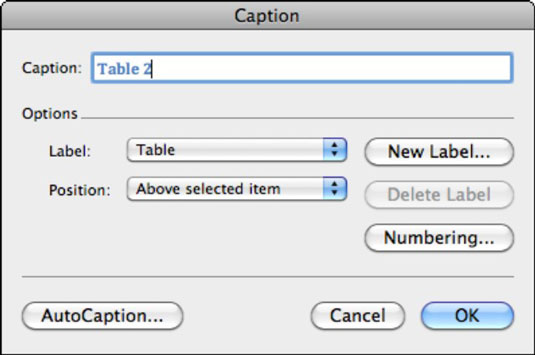
Μετατροπή επιλεγμένου κειμένου σε πίνακα: Μπορείτε να επιλέξετε ένα εύρος οριοθετημένου κειμένου (στο οποίο τα στοιχεία του πίνακα χωρίζονται μεταξύ τους με κενά, κόμματα ή κάποιον άλλο χαρακτήρα) και να το μετατρέψετε σε πίνακα. Επιλέξτε Πίνακας→Μετατροπή→Μετατροπή κειμένου σε πίνακα.
Μετατροπή επιλεγμένου πίνακα σε κείμενο: Μπορείτε να επιλέξετε έναν πίνακα στο Word και να τον μετατρέψετε σε απλό παλιό κείμενο. Επιλέξτε Πίνακας→Μετατροπή→Μετατροπή πίνακα σε κείμενο.
Ανακαλύψτε πώς μπορείτε να ρυθμίσετε το Word 2007 για αυτόματο συλλαβισμό και βελτιώστε την παρουσίαση του κειμένου σας.
Ανακαλύψτε πώς να αφαιρέσετε λέξεις από το προσαρμοσμένο λεξικό του Word 2013. Ακολουθήστε αυτά τα βήματα για να διαχειριστείτε το λεξικό σας και να βελτιώσετε τη γραφή σας.
Ανακαλύψτε πώς να ορίσετε καρτέλες και εσοχές στο PowerPoint 2007 για καλύτερη οργάνωση και εμφάνιση του κειμένου.
Στο PowerPoint 2013, μπορείτε να προσθέσετε υπερ-συνδέσεις για να συνδέσετε διαφάνειες και έγγραφα. Αυτή η οδηγία θα σας δείξει πώς να το κάνετε εύκολα.
Μερικές φορές χρειάζεστε το Outlook 2013 για να σας υπενθυμίσει σημαντικές ημερομηνίες ή επακόλουθες δραστηριότητες. Μπορείτε να χρησιμοποιήσετε σημαίες, για παράδειγμα, για να σας υπενθυμίσουν να καλέσετε κάποιον την επόμενη εβδομάδα. Ο καλύτερος τρόπος για να βοηθήσετε τον εαυτό σας να θυμάται είναι να επισημάνετε το όνομα αυτού του ατόμου στη λίστα Επαφών. Θα εμφανιστεί μια υπενθύμιση στο ημερολόγιό σας. Οι επαφές δεν είναι […]
Κάθε πτυχή της εμφάνισης ενός πίνακα μπορεί να μορφοποιηθεί στο Word στο Office 2011 για Mac. Μπορείτε να εφαρμόσετε στυλ που συγχωνεύουν κελιά μεταξύ τους για να σχηματίσουν μεγαλύτερα κελιά, να τα αφαιρέσετε, να αλλάξετε χρώματα περιγράμματος, να δημιουργήσετε σκίαση κελιών και πολλά άλλα. Εφαρμογή στυλ πίνακα από το Office 2011 για Mac Ribbon Η καρτέλα Tables της Κορδέλας […]
Όταν χρησιμοποιείτε το Word στο Office 2011 για Mac, μπορείτε να εφαρμόσετε στυλ πίνακα για να αλλάξετε την εμφάνιση των κελιών. Εάν δεν μπορείτε να βρείτε ένα υπάρχον που να καλύπτει τις ανάγκες σας, μπορείτε να δημιουργήσετε νέα στυλ πίνακα από το παράθυρο διαλόγου Στυλ. Ακολουθήστε τα εξής βήματα: Στο Word 2011 για Mac, επιλέξτε Μορφή→ Στυλ. Ανοίγει το παράθυρο διαλόγου Στυλ. Κάντε κλικ […]
Όταν χρησιμοποιείτε το Office 2011 για Mac, σύντομα θα διαπιστώσετε ότι το Word 2011 μπορεί να ανοίξει ιστοσελίδες που αποθηκεύσατε από το πρόγραμμα περιήγησής σας στο Web. Εάν μια ιστοσελίδα περιέχει έναν πίνακα HTML (HyperText Markup Language), μπορείτε να χρησιμοποιήσετε τις δυνατότητες του πίνακα του Word. Ίσως σας είναι πιο εύκολο να αντιγράψετε μόνο το τμήμα του πίνακα της ιστοσελίδας […]
Αν και δεν μπορείτε πραγματικά να δημιουργήσετε τα δικά σας θέματα από την αρχή, το Word 2007 προσφέρει πολλά ενσωματωμένα θέματα που μπορείτε να τροποποιήσετε για να ταιριάζουν στις ανάγκες σας. Ένα ευρύ φάσμα θεμάτων σάς δίνει τη δυνατότητα να συνδυάσετε και να ταιριάξετε διαφορετικές γραμματοσειρές, χρώματα και εφέ μορφοποίησης για να δημιουργήσετε τη δική σας προσαρμογή.
Μπορείτε να τροποποιήσετε ένα ενσωματωμένο ή προσαρμοσμένο θέμα στο Word 2007 για να ταιριάζει στις ανάγκες σας. Μπορείτε να συνδυάσετε και να ταιριάξετε διαφορετικές γραμματοσειρές, χρώματα και εφέ για να δημιουργήσετε την εμφάνιση που θέλετε.






